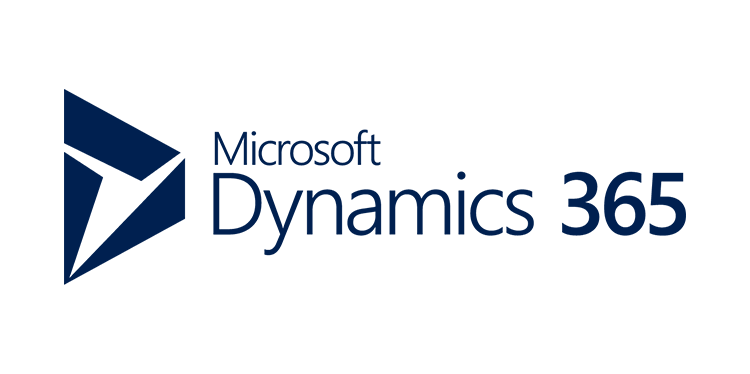یکی از قدرتمند ترین نرم افزار های شرکت مایکروسافت می باشد که برای مدیریت ارتباط با مشتری (CRM) ساخته شده است و به تازگی نسخه ۲۰۱۶ آن برای سیستم عامل های ویندوز منتشر شده است . این نرم افزار آسان برای استفاده و راه حل هایی برای شرکت های کسب و کار طراحی به بازار خود می باشد ، که به رشد کسب و کار خود را از طریق مشتریان بسیار کمک می کند . مایکروسافت دینامیک طیف گسترده ای از نرم افزار برای رساندن بینش کسب و کار به شما و مشتریان است .
نرم افزار Microsoft CRM 2016 در کسب کار شما بسیار کمک می کند و باعث رشد آن می شود . نرم افزار ۲۰۱۶ Microsoft Dynamics CRM Server راه حل کسب و کار است که همواره بهره وری فروش و اثربخشی بازاریابی از طریق بینش اجتماعی ، هوش کسب و کار و مدیریت کمپین در cloud ، در محل و یا ترکیبی است . مدیریت ارتباط با مشتری (CRM) می تواند به کاهش هزینه ها و افزایش سود دهی از طریق سازماندهی و اتوماسیون فرایند کسب و کار کمک کند . همچنین CRM می تواند بازدهی سرمایه از طریق اتوماسیون ، بازاریابی ، خدمات به مشتریان و اتوماسیون نیروی فروش ارائه کمک کند .
همچنین این نرم افزار دارای نسخه موبایل می باشد و شما را قادر به مدیریت روابط مشتری خود از طریق تلفن همراه می کند . ادغام داده ها و گزارش از رسانه های اجتماعی به طور مستقیم به برنامه CRM خود از ویژگی های این نرم افزار می باشد . نرم افزار Microsoft Dynamics CRM Server 2016 سرمایه گذاری در تلفن همراه برای تبلت ها و گوشی ها با قابلیت های آنلاین ، توانایی برای ایجاد برنامه های مبتنی بر تلفن همراه کار ، مدیریت موبایل نرم افزار با مایکروسافت Intune و نسل بعدی یکپارچه سازی کورتانا که سطوح داده های CRM به درایو فعال تعامل و صدا دار CRM را فراهم می سازد .
لطفاً پیش از نصب نرم افزار نکات زیر را رعایت فرمایید:
آنتی ویروس و فایروال خود را تا پایان مراحل نصب غیر فعال نمایید.
پیشنیازهای نصب نرم افزار Windows Server و Microsoft SQL Server 2016 است که به همراه مجموعه ارائه شده اند.
نکته: توجه شود که برای نصب Dynamics 365 لازم است SQL Server 2016 نسخه Enterprise به همراه بخش های Databas engine، Reporting Service و Full-Text بر روی سیستم شما نصب باشد.
راهنمای نصب نرم افزارMicrosoft Dynamics CRM 365:
- بر روی آیکون نصب نرم افزار کلیک کنید.
- -در منوی ظاهر شده بر روی Install Microsoft Dynamics 365 Server کلیک کنید.
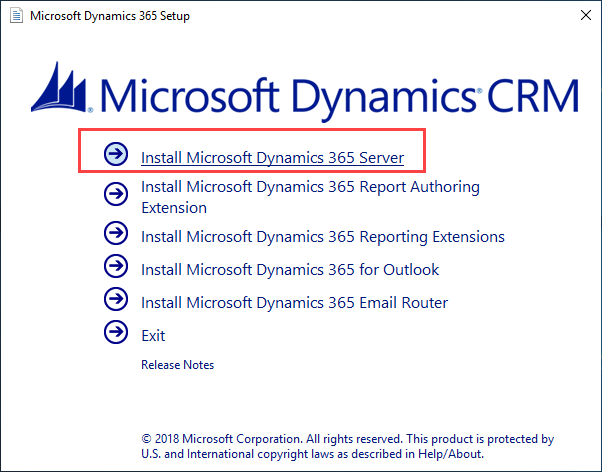
- در پنجره خوش آمدگویی ابتدا بر روی Do not get updates کلیک کرده سپس بر روی کلید Next کلیک نمایید.
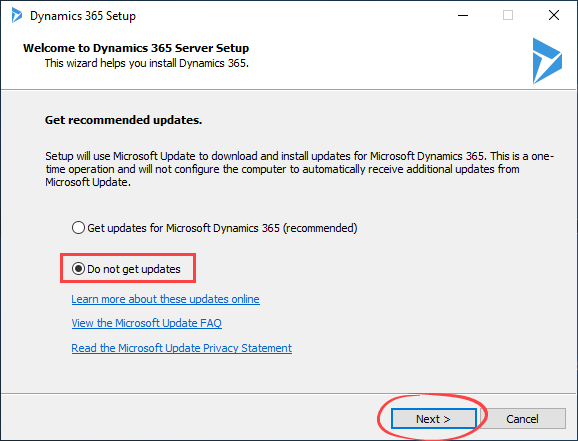
- از پوشه JB-TEAM بر روی سریال کلیک کرده و سریال را در پنجره Product key وارد کرده و بر روی کلید Next کلیک کنید.
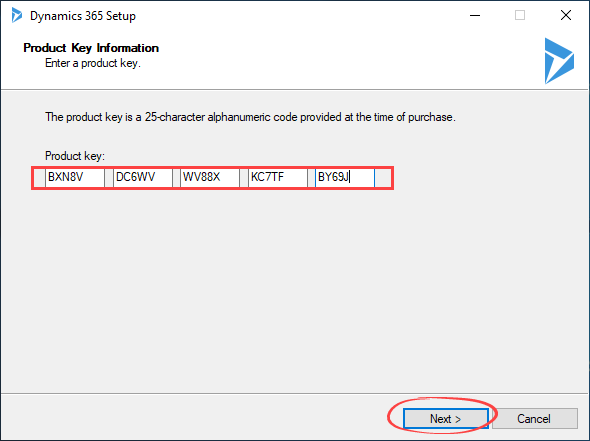
- در پنجره License Agreement ابتدا بر روی گزینه I accept this license agreement کلیک کرده و سپس بر روی کلید I Accept کلیک نمایید.
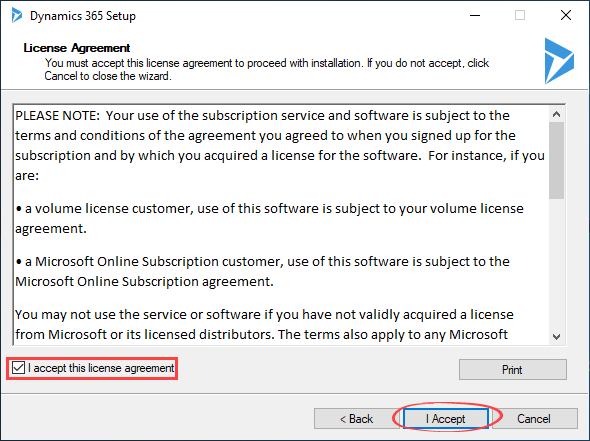
- در پنجره Install Required Components و بر روی کلید Install کلیک نمایید.
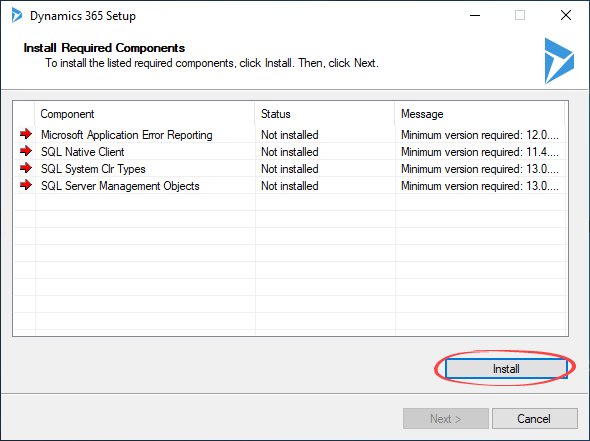
- پس از نصب موفقیت آمیز پیش نیاز ها بر روی کلید Next کلیک کنید.
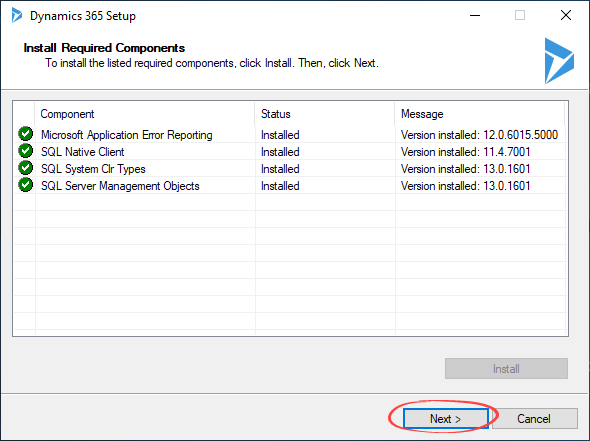
- در پنجره Select Installation Location بر روی کلید Next کلیک کنید.
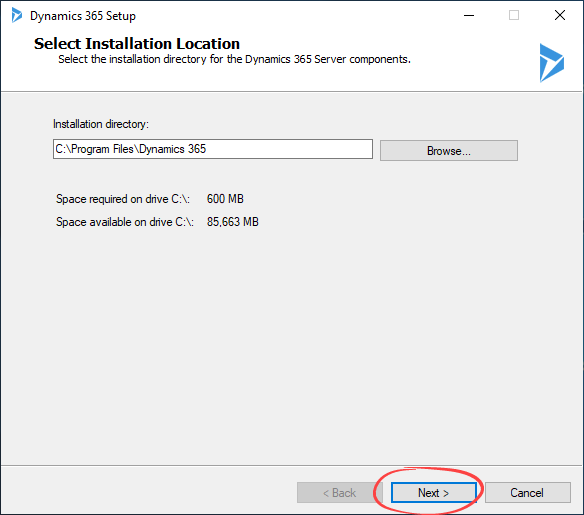
- در پنجره Specify Server Roles بر روی کلید Next کلیک کنید.
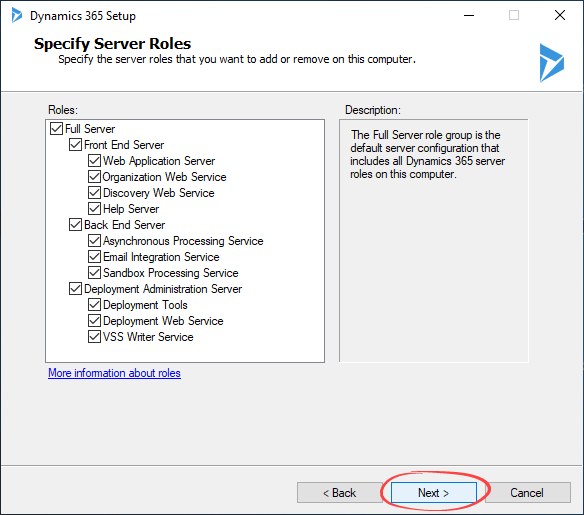
- در پنجره Specify Deployment Options ، ابتدا دیتابیس خود را انتخاب کرده سپس بر روی کلید Next کلیک کنید.
- در پنجره Select the Organizational Unit، ابتدا بر روی کلید Browse کلیک کرده و نام Organization Unit ساخته شده در مراحل قبل را انتخاب کرده و بر روی کلید OK کلیک کنید؛ سپس بر روی دکمه Next کلیک کنید.
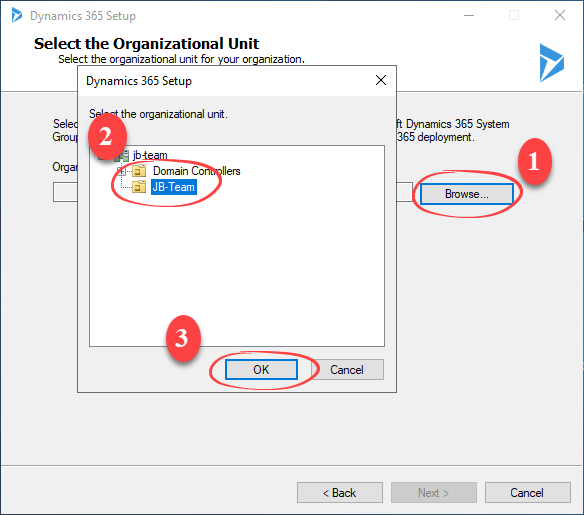
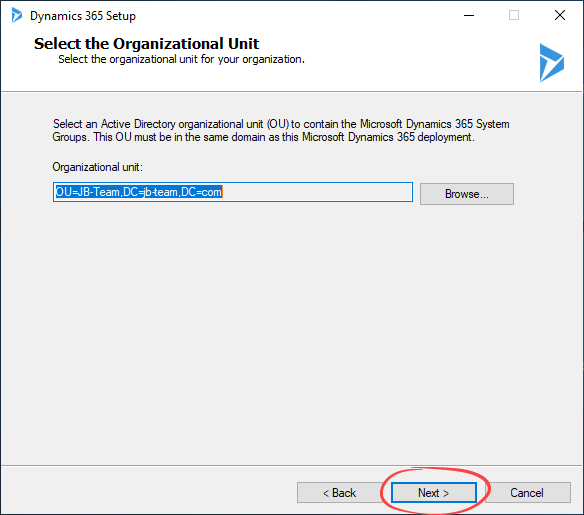
- در پنجره Specify Service Account، منوی کشوی رو به روی همه گزینه ها را باز کرده و گزینه NT AUTHORITY\NET… را انتخاب کرده و بر روی کلید Next کلیک کنید.
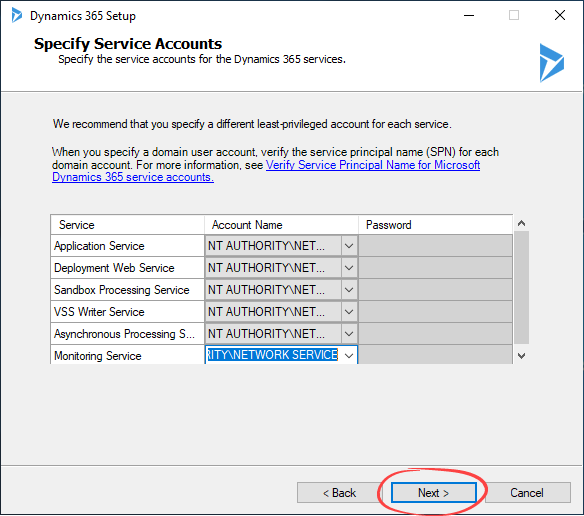
- در پنجره Select Website بر روی کلید Next کلیک کنید.
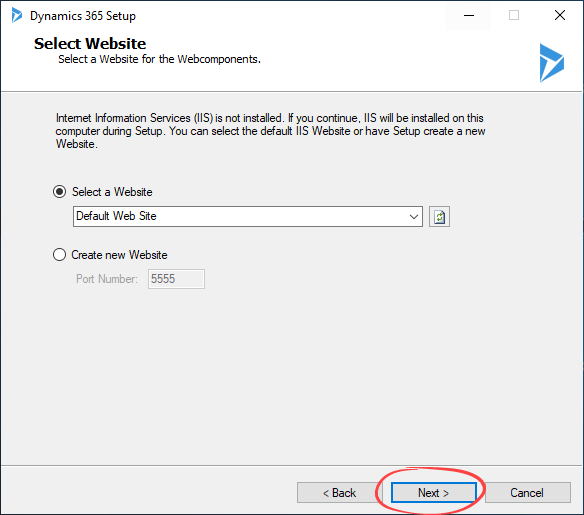
- در پنجره Specify Email Router Setting بر روی کلید Next کلیک کنید.
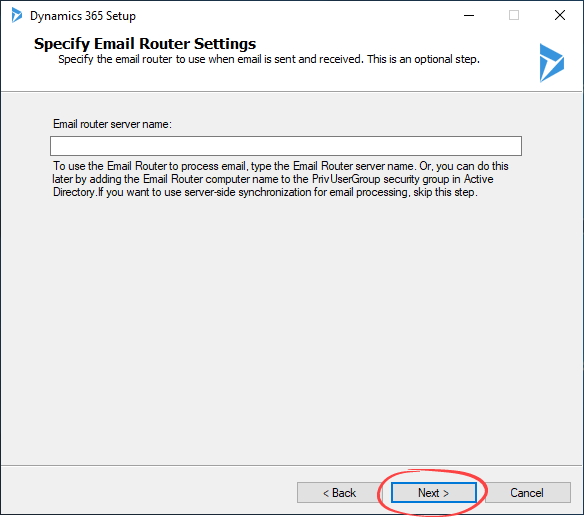
- در پنجره Specify the Organization Setting، نام کامل سازمان خود به همراه نامی برای دیتابیس وارد کرده و بر روی کلید Next کلیک کنید.
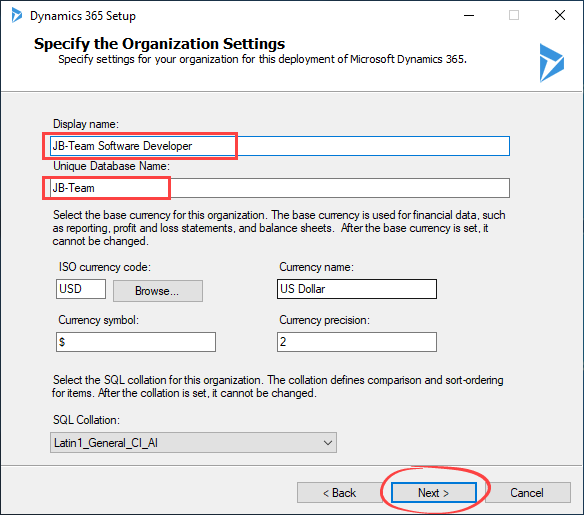
- در پنجره Specify Reporting Services Server، بر روی کلید Next کلیک کنید.
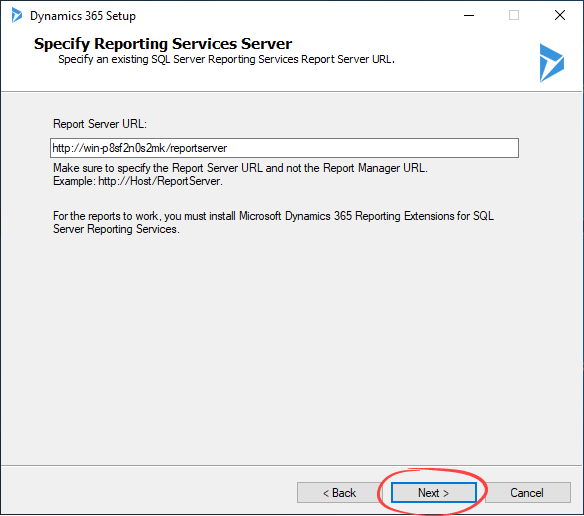
- در پنجره Select Microsoft Update ابتدا بر روی I don’t want to use Microsoft Update کلیک کرده سپس بر روی Next کلیک کنید.
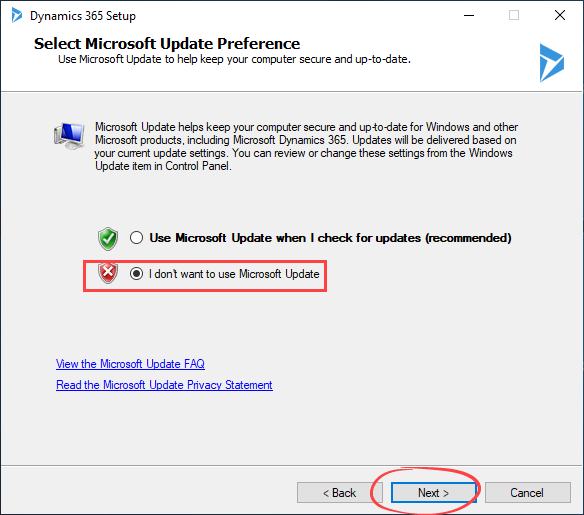
- در پنجره System Check بر روی دکمه Next کلیک نمایید.
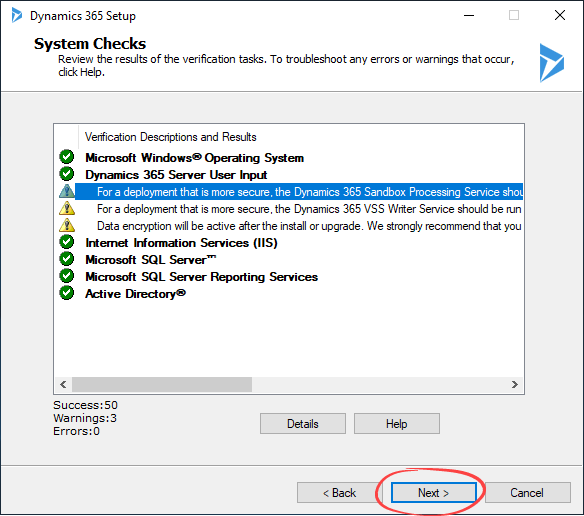
- در پنجره Service Disruption Warning بر روی کلید Next کلیک کنید.
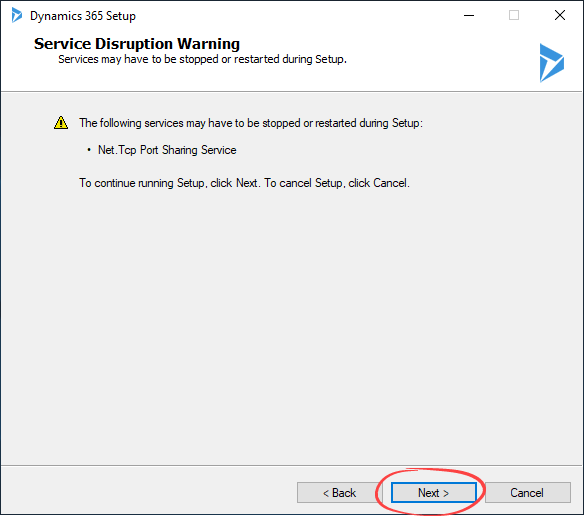
- در پنجره Ready to Install بر روی گزینه Install کلیک کنید.
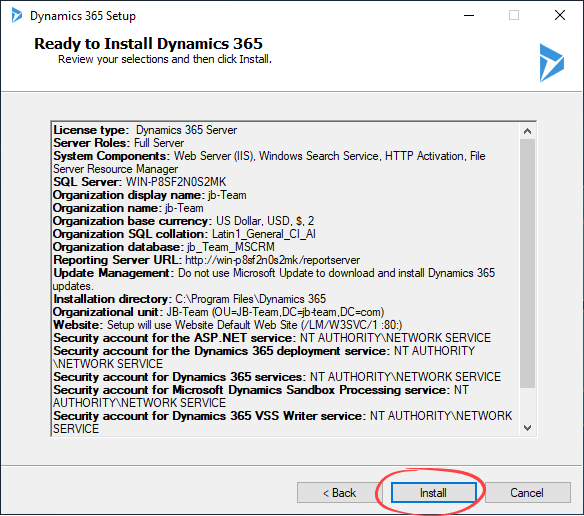
- در انتها بر روی کلید Finish کلیک کنید.
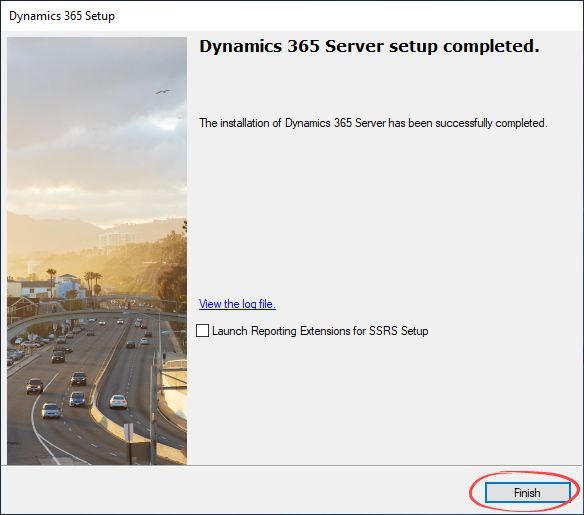
حال برنامه نصب شده و می توانید از آن استفاده نمایید.
- برای ارسال دیدگاه وارد شوید یا ثبت نام کنید .